Статус приложения oculus не удается связаться с сервисом oculus
Пост написан: 8 ноября 2020 , обновлен: 22 ноября 2021
Автор: @Pavel419
Содержание статьи (кликабельно)
С этого и начнем.
Важно : на сегодня (ноябрь 2021-го) Oculus гарантирует работу своего софта только на «Десятке», на Windows 11 оно тоже работает, но, судя по 4PDA — с глюками. Так что, я бы не спешил обновляться. А, если обновились и что-то пошло не так — вероятнее всего, это проблемы новой Винды.
Не работает Oculus Link на Oculus Quest 2
Для начала почитайте страницу официальной справки от Oculus про Линк. Возможно, так уже есть описание вашей проблемы.
Если еще не видели, то посмотрите подробный гайд по настройке от ТиТ VR, там же он говорит и о рекомендуемых параметрах настроек в дебаг-тулс:
На момент написания поста проверил: Линк пашет, и причем я удивился, когда в Хоме увидел артефакты покруче, чем я вижу их через Virtual Desktop. Снова нафиг отложил кабель, лучше роутер получше купить).
Возможно, мешал запущенный стример для Virtual Desktop, возможно, банальный глюк. Т.е. выключить и включить/ребутнуть еще тоже никогда никому не мешало.
Быстро разряжается Oculus Quest 2
Такое бывает у некоторых пользователей.
По своему опыту скажу, что, я даже не вырубаю его на ночь. Уходит где-то 3-5% заряда, как на телефоне, это же и есть телефон, по сути. И это не только у меня так, у большей части пользователей с разрядом в режиме ожидания всё ок.
Что же может быть?
Пока больше решений этой проблемы мне неизвестно.
Для этого идем в мобильном приложении в настройки шлема и отключаем там автоматическое включение:
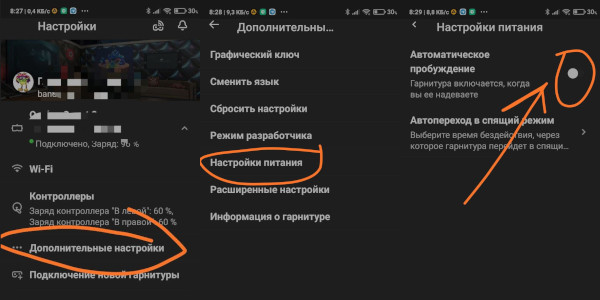
Отключаем датчик в Oculus Quest 2
По идее, теперь он не будет включаться сам по себе и сажать нам батарейку.
Решение банальное: перегрузить шлем. Хорошая новость, что эта фишка не только у меня, значит, скоро пофиксят.
Решение то же: просто ребутнуть шлем.
По итогу оба этих бага у меня пропали сами собой (самоисцеление?), текущая прошивка 29-ая.
Пропали тачи на Oculus Quest 2
У меня было такое один раз. Причем, стрелки от тачей есть, и оно даже всё работает, но самих тачей не видно. Помогла обычная перезагрузка шлема.
На 30-й прошивке стал ловить вот эту табличку, бывает, что при смене освещения, бывает, что просто, когда надеваешь шлем в очередной раз. При этом, под табличкой есть кнопка, но, ни руками, ни тачами ее не нажать. Проблема не только у меня, очевидно, какой-то баг. К счастью, появляется не так часто.
Решается просто: долго подержать кнопку питания, чтобы шлем выключился. Ну и потом включить обычным образом.
Гаснет экран на Oculus Quest 2
Возможно, что-то закрывает датчик освещенности (или что там за датчик), который стоит в шлеме и реагирует на то, что вы надели его на голову. Часто так бывает, если у вас, например, силиконовая накладка на родной надета. Можете попробовать без нее. Возмоно, это решит вашу проблему.
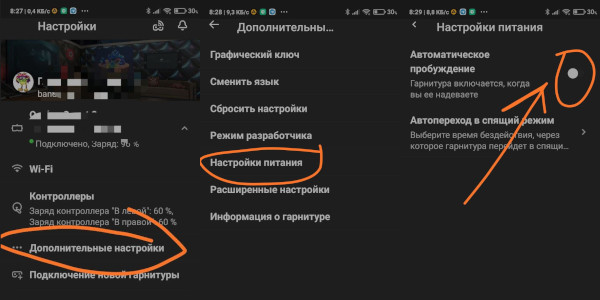
Сам датчик расположен тут
Как перезагрузить Oculus Quest 2
На несколько секунд зажать боковую кнопку. После этого в шлеме появится меню из двух пунктов: перезагрузка или отмена, выбираем перезагрузку с помощью тача и жмем курок. После этого шлем уходит в ребут.
Oculus Quest 2 не включается
Скорее всего, он просто сел (разрядился). Подключите к зарядке и подождите несколько минут, пока красная лампочка не станет желтой.
Аналогично, скорее всего, он просто сел. Когда он сделал так первый раз, я думал, что ему хана, но нет, это он так разряжается)
В шлеме висит логотип Oculus и ничего не происходит
Не паникуйте, возможно, шлем прямо сейчас просто обновляется. Такое бывает с новой прошивкой, что оно висит минут десять, потом загружается в обычном режиме. Если что-то совсем плохо, читаем далее.
Как сделать общий сброс Oculus Quest 2
ВАЖНО: я не проверял + это потрет все ваши приложения из шлема. Но на форумах пишут, что:
обе кнопки громкости и включения одновременно держать
Как-то так. Держите) Говорят, такая же процедура сброса была и на Oculus Go.
И еще вариант: в приложении, зайти в
Устройства -> Там выбрать ваш шлем -> Расширенные настройки -> Сбросить настройки
Хотя, я точно не знаю, одно и то же это, или нет, но, как вариант, можете попробовать.
Глючит контроллеры Oculus Touch на Квесте
Вот мой небольшой видос на эту тему:
Появился дрифт стика у тачей на Oculus Quest 2
Как это определить, можете глянуть моё видео:
В итоге я его починил вот такой байдой, единственное, что нашел в городе рядом, обойдя шесть магазинов, выглядит так:
Как разобрать Oculus Touch для Oculus Quest 2?
Вот так, самое печальное, что, возможно, мне это скоро предстоит, т.к. левый стик временами странно себя ведет:
Как разобрать сам Oculus Quest 2?
Вот так, надеюсь, это никогда не понадобится:
Ваш ФБ-аккаунт, связанный с Oculus, забанили на Фейсбуке
В начале продаж Oculus Quest 2 была целая волна таких банов, когда новые пользователи регистрировали аккаунт только ради шлема. В какой-то части случаев им удавалось разбаниться, отправляя фотки и дополнительную информацию в ФБ.
В твиттере у них в реплаях много такого народа, обычно ответ примерно такой:

Привет, если у вас по-прежнему возникают трудности с доступом к своей учетной записи Facebook, и это мешает вам использовать Oculus или объединить ваши учетные записи, обратитесь в нашу службу поддержки Oculus и сообщите серийный номер вашего устройства или номер заказа, чтобы мы могли вам помочь. Спасибо.
К слову, после более-менее неудачного старта вроде как пользователей банить перестали.
А это внутри работает вентилятор. Обычно его не особо слышно, но, в полной тишине можно услышать, особенно под нагрузкой. А вот если он у вас жужжит/гудит слишком громко, это повод задуматься. Даже были случаи, когда у народа появлялась надпись в шлеме про неисправный вентилятор. Правда, всё равно не ясно, как эту проблему решать, т.к. разобрать шлем непросто.
Видеофайл после записи на Oculus Quest 2 не открывается
Проблемы с работой Air Link и Virtual Desktop по беспроводу
Oculus Air Link отваливается / вылетает, что делать?
Да, у Oculus был такой косяк на старом софте, однако, в комбинации:
31-ая прошивка на Oculus Quest 2 + 32 версия ПО на ПК
На ПК это здесь, активируем бета-ветку:

Активируем бета-версию софта Oculus на ПК
Кроме того, обязательно прочитайте следующий раздел, в частности то, что касается оптимизации сети.
Oculus Quest и ПК не видят друг друга при подключении по Air Link
ВАЖНО : если у вас шлем и ПК в одной сети, но, они друг друга не видят, убедитесь, что у вас антивирус не блочит порты, которые нужны для Air Link. Вот пара цитат с 4PDA:
потом в мониторе ресурсов смотрим во вкладке сеть на каком порте оно слушает, обычно в промежутке между 40000 до 59000
И возможно все-же ваш файрволл не пропускает порт TCP 5669, он нужен для работы Air Link.
Раньше было так, как сейчас хз, проверяйте. На крайняк, вырубите антивирус на время подключения, чтобы проверить, не в нем ли дело.
Оптимизируем вашу сеть
Если вы купили Virtual Desktop или юзаете Air Link и у вас там что-то не то (большая задержка, кубики и т.п.) может быть 100500 причин, почему это происходит, потому я опишу общие вещи, которые стоит либо проделать, либо проверить, а дальше делать выводы.

Открывать на весь экран в отдельном окне, смотреть на круги на полу
Для начала, как я уже писал, не стоит сразу бежать за новым роутером, давайте посмотрим, что можно сделать со старым.
Это вещи могут показаться очевидными, но всё же, обратите на них внимание.
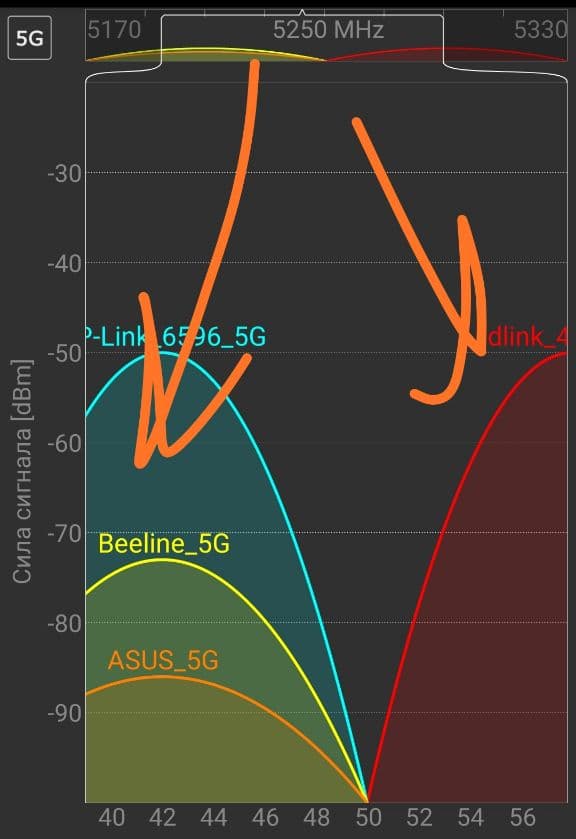
А ведь четыре года назад, когда я брал роутер с 5 ГГц тут еще было пусто.
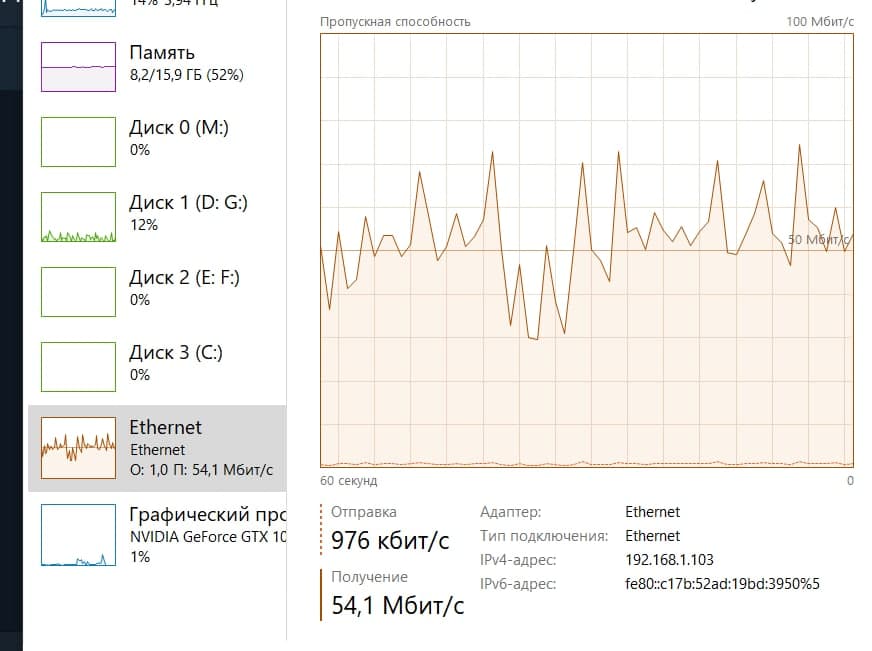
Например, вот так у меня выглядит трафик при битрейте в 60 Мбт/с в Virtual Desktop
Если вы проделали всё вышеописанное, но ничего не помогает, например, скорость между ПК и шлемом просто нестабильная и очень низкая, скорее всего, вам придется обновить роутер. Если что, берите сразу с Wi-Fi 6, т.к. он уже есть в шлеме. Примеры я привел вот тут. Там же и отзыв на Xiaomi Redmi AX5 который я купил на замену Арчеру с20.
Видео-версия выше-описанного, если чего-то не поняли)
Игра запускается в окне на ПК, а не в шлеме, тачи видятся как Vive палки и прочее в таком роде
Если вы юзаете Air Link, посмотрите это видео, в нем я показвыаю, как запускать любые игры с ПК в наш шлем:
Всегда, нет не так ВСЕГДА ЗАПУСКАЙТЕ ИГРЫ ТОЛЬКО ИЗ МЕНЮ GAMES В Virtual Desktop. (Если есть такая возможность).
То есть, вот отсюда, не с ПК, не с запущенного уже в шлеме Steam VR, а только из этого меню:
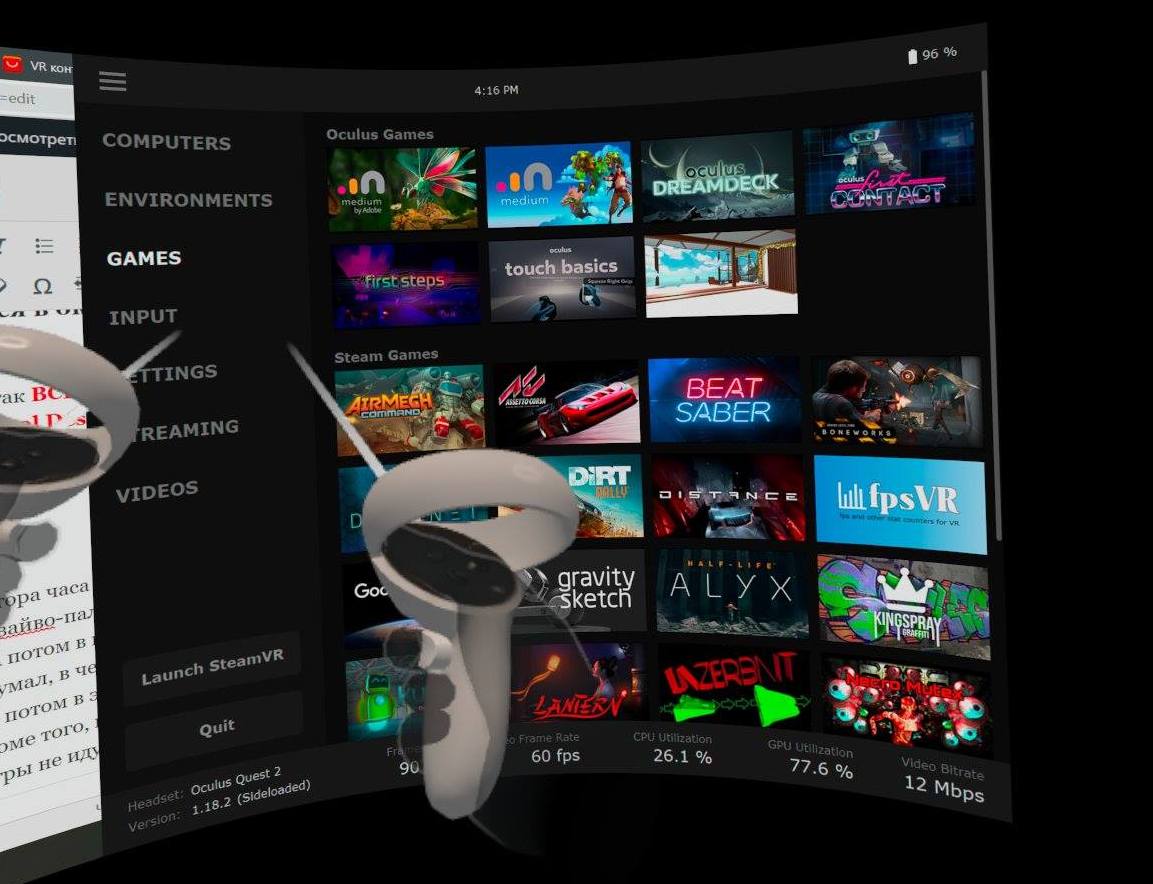
Игры для Virtual Desktop запускаем только отсюда
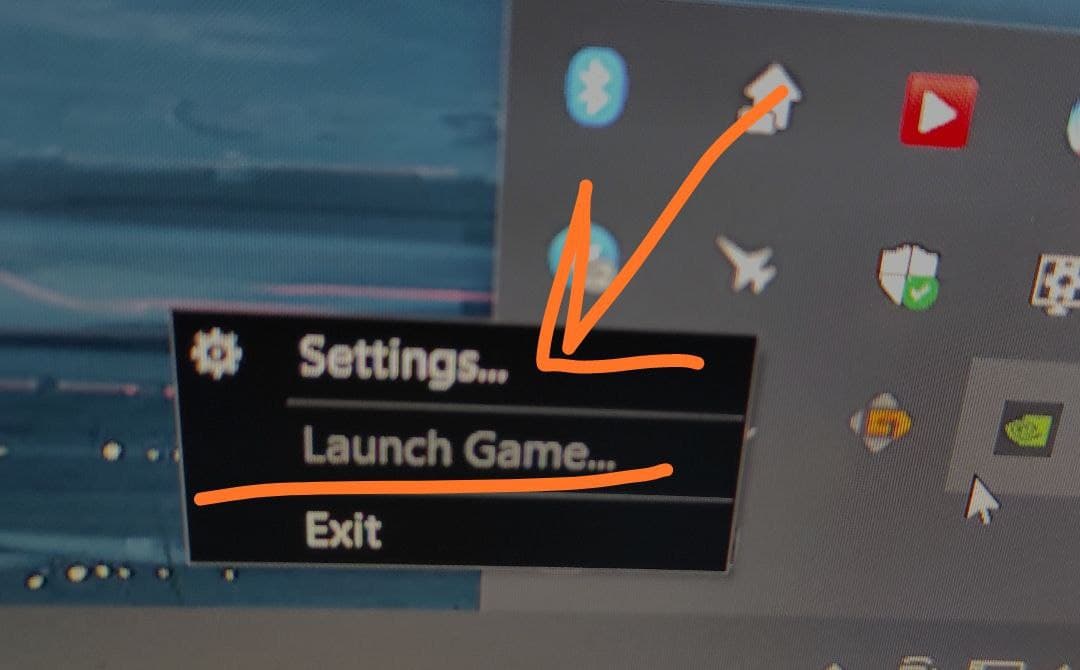
Инжектим игру для Virtual Desktop
После этого откроется окно, в котором вам нужно выбрать экзешник нужной вам игры. Для Oculus это будет тут (само собой, диски у меня могут отличаться от того, куда установлено всё это у вас):
Для игр из Steam VR это будет тут:
C:\Program Files (x86)\Steam\steamapps\common\ название игры
Если вы не видите экзешник с названием игры в корне папки с названием игры, возможно, вы найдете его в папке BIN (покопайтесь, вообщем).
РЕЗЮМИРУЯ : У нас есть четыре способа запустить игру (в порядке того, как это стоит делать):
- Запуск из меню Virtual Desktop в разделе GAMES;
- Запуск из Steam VR, запущенного в шлеме через Virtual Desktop;
- Запуск игры через инжект (открытие экзешника через ПКМ на значке Virtual Desktop в трее);
- Можно еще пробовать просто запустить игру с ПК, но, скорее всего, она запустится в оконном режиме.
Надеюсь, один из этих способов вам поможет.
Игра вообще никак не запускается через Virtual Desktop
Если всё выше описанное вам не помогло, поищите игру в этом списке совместимости, возможно, ее там нет, т.е Virtual Desktop c ней в принципе не работает. Или будут какие-то подсказки. Например, там можно узнать, что для запуска Медиума нужно ставить Ревайв.

Список совместимости игр с Virtual Desktop
Всякое бывает в жизни. Кроме того, если Oculus Quest 2 не первый ваш шлем, то могут конфликтовать какие-то дрова и софт от старых шлемов. Что можно сделать:
Я рассматриваю игру по воздуху через Virtual Desktop, но по кабелю какие-то вещи так же будут актуальны.
Определение причины
Для начала надо понять, что невывозит. Для этого есть несколько способов.
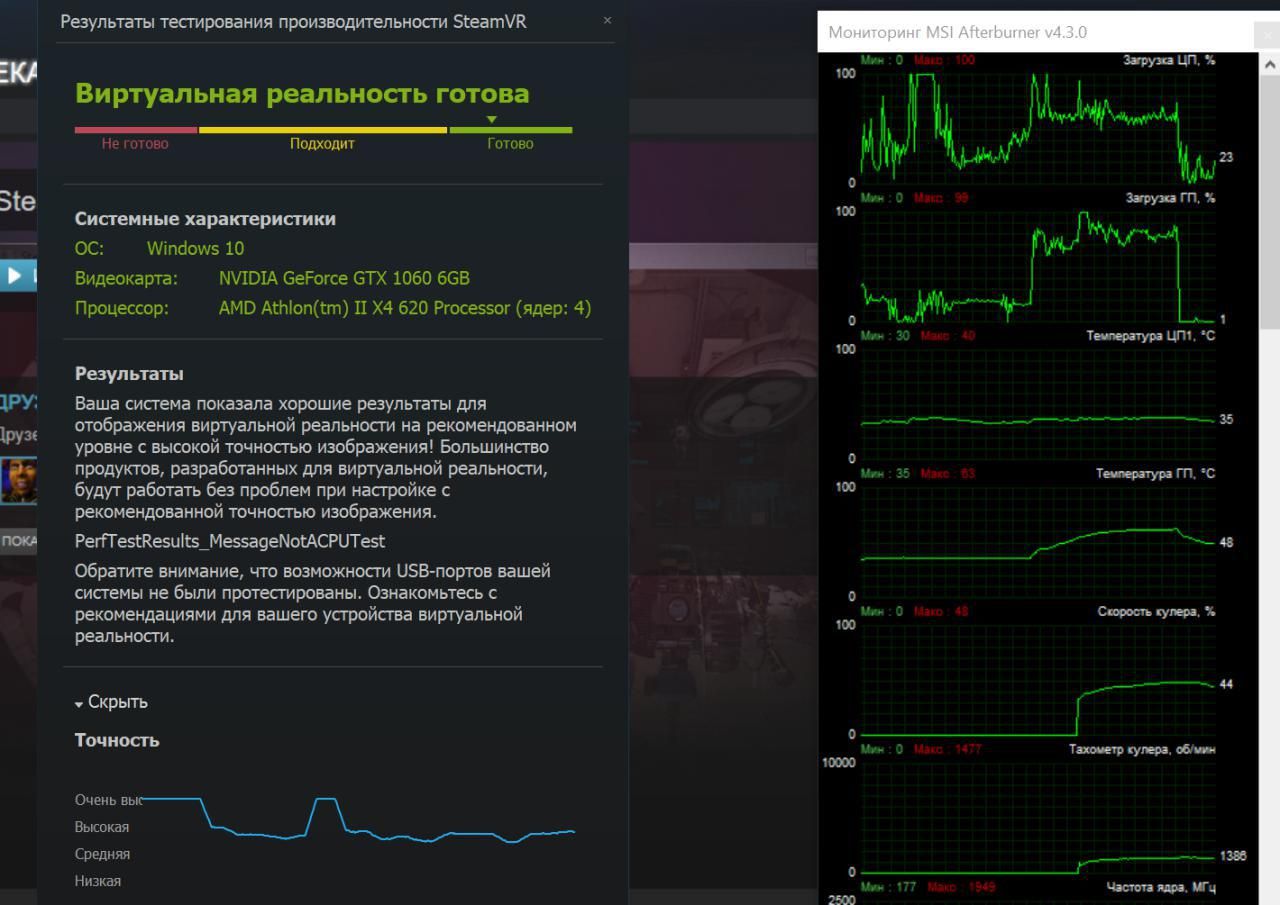
Комбо: афтебурнер + Steam VR тест
Кроме того, вы можете посмотреть загрузку ресурсов в самой винде. Как я и писал в пункте выше: Диспетчер задач -> Производительность -> вкладки с процессором и видеокартой. Например, вот вам загрузка 1060-й на 6 гигов при работе с Virtual Desktop:
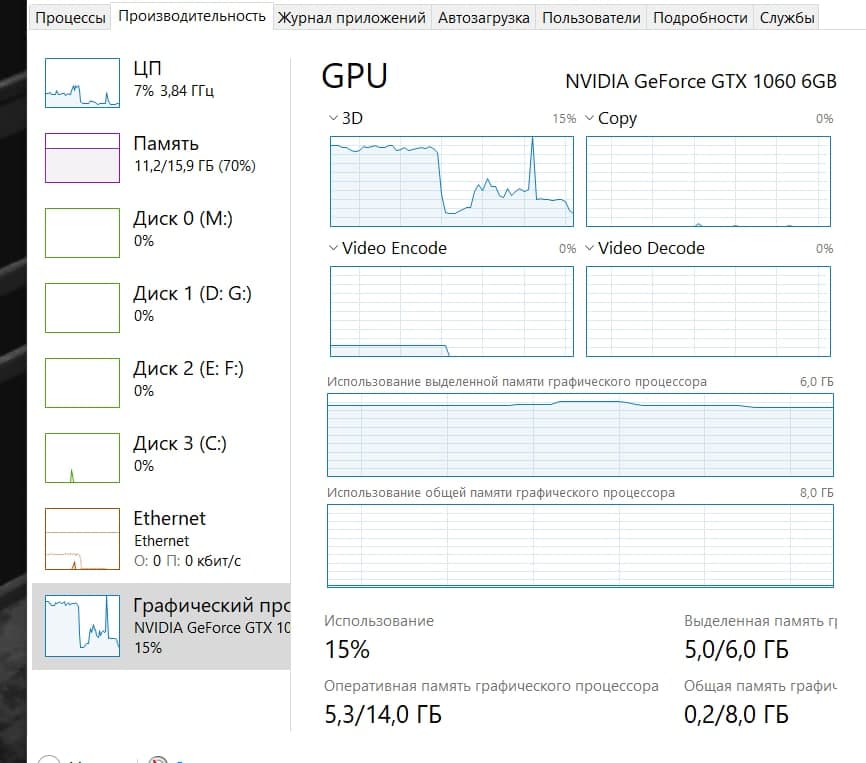
Тут наглядно видно, на что уходят ресурсы видеокарты
Чаще всего, тупка игр вызывается нехваткой видеопамяти, однако, так бывает не всегда.
Обязательно почитайте пункт выше про настройку вайфая, косяки могут скрываться и там.
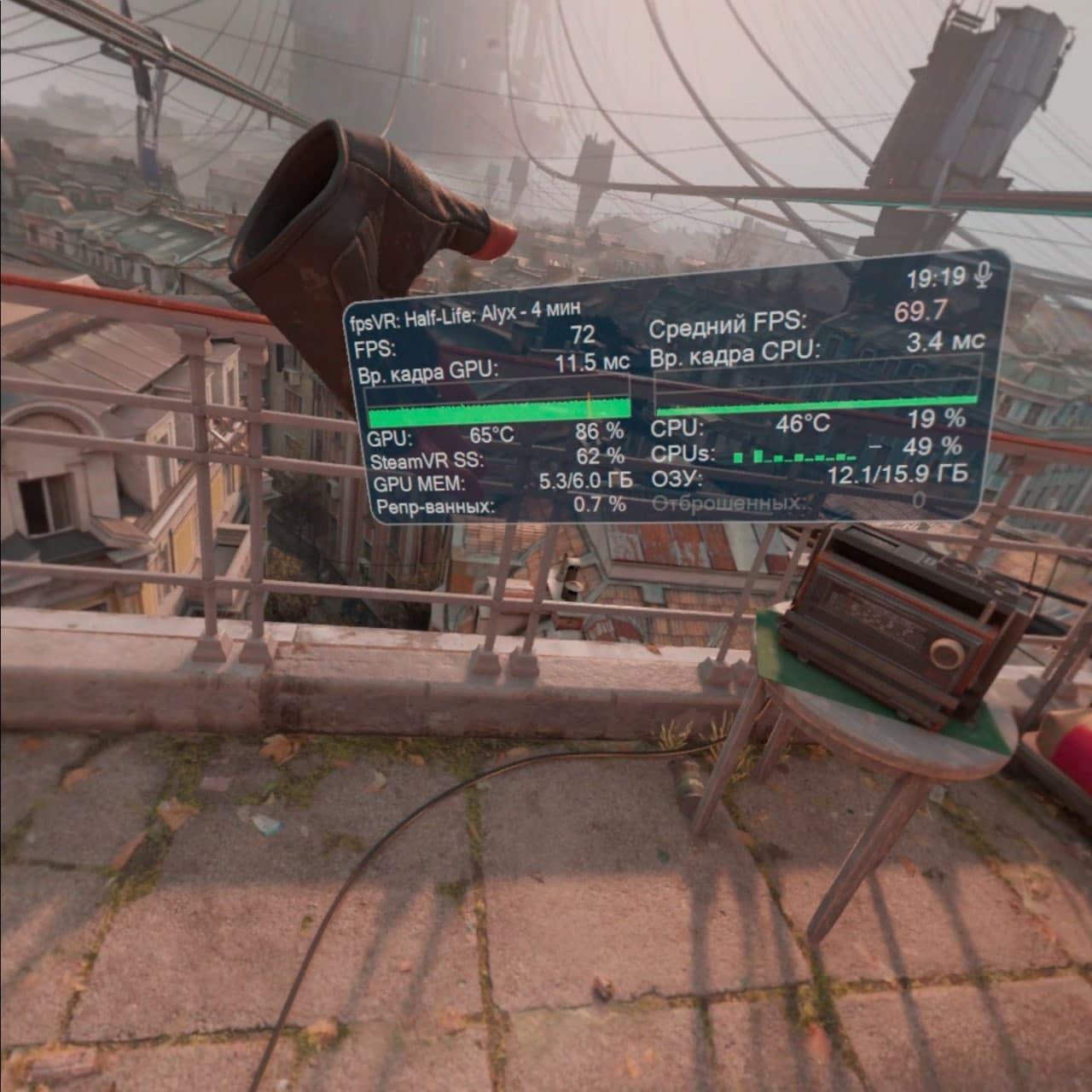
Как смотреть задержку в Virtual Desktop

Неверный подход к определению задержки при стриме по Virtual Desktop
Можно ли было записать это каким-нибудь ЖифорсЭкспиренсом? Да, безусловно, но оно повлияет на частоту эксперимента и загрузку системы.
АПДЕЙТ: начиная с версии Virtual Desktop 1.18 в прогу встроен свой оверлей, показывающий задержку. Теперь это всё можно видеть в шлеме прямо на лету и сразу смотреть, как влияет изменение настроек. Находится в настройках стриминга, самый правый нижний переключатель (дальше будет скрин, вот рядом с цифрой 5), а работает вот так:

Новый оверлей Virtual Desktop
Настройки стрима Virtual Desktop
С тупкой игр у нас есть два пути: снизить настройки в игре (очевидный и вобщем-то понятный), и снизить настройки стрима. С первым вы справитесь сами, поговорим про второй. Особенно, когда первый уже выполнен и ниже уже некуда).
Надо понимать, что, чем выше разрешение, которое вы хотите передать, тем больший поток данных передается и тем сложнее вашим железкам его кодировать (а ведь еще надо и саму игру тащить!), поэтому, вполне себе разумным будет разобраться с разрешением стрима. Так, чтоб было не совсем мыло, но, и чтобы видюха могла всё это переработать.
Настройки стрима для Virtual Desktop находится на вкладке Стриминг, не путать со вкладкой Сеттинг! Вот скриншот, сейчас расскажу, что тут можно сделать:
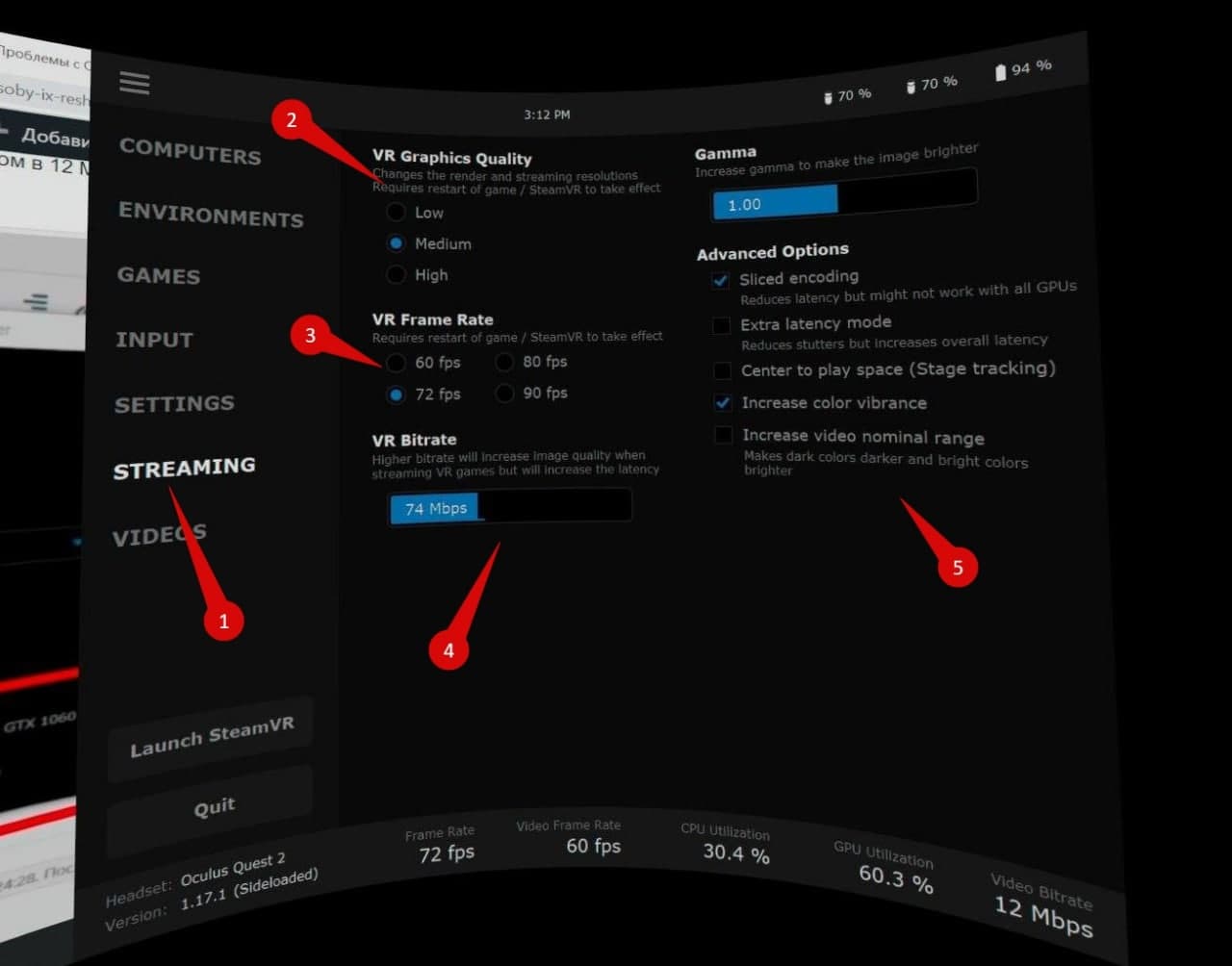
Настройки стриминга Virtual Desktop
Итак, по порядку:
Установка суперсемплинга для отдельной игры
Вобще, взаимосвязь настроек для Oculus Quest и Steam VR я показал в этом отдельном видео:
Итак, по дефолту у меня вышло вот так, причем, это игра стоит на самых низких настройках:
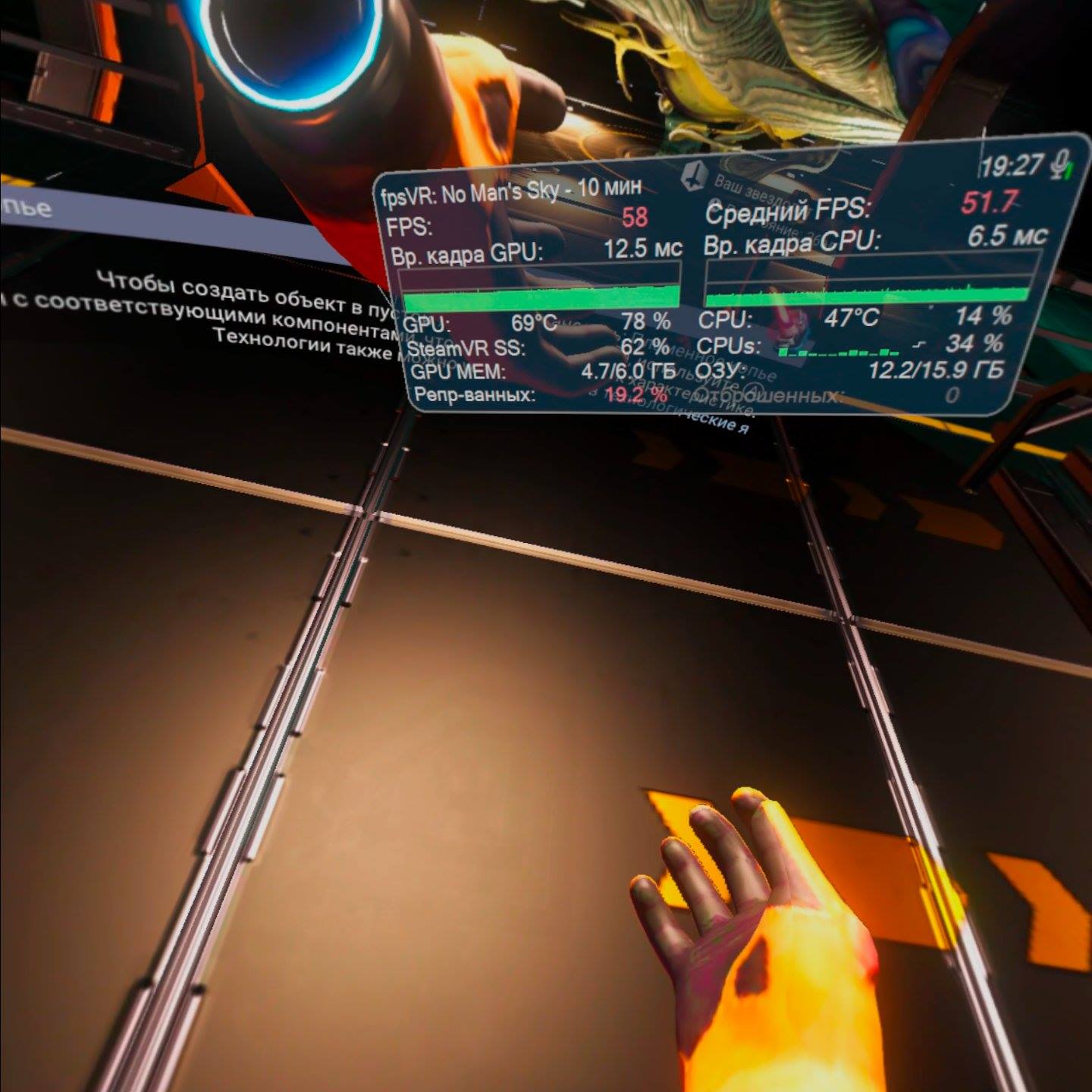
Тут еще кстати, нормально. Вобще у меня было 30-40 FPS и это было ужасно неиграбельно
Вобщем, на скрине всё норм, ну пусть будет для примера. Что делать, когда настройки крутить уже некуда? Уменьшать семплинг для игры.

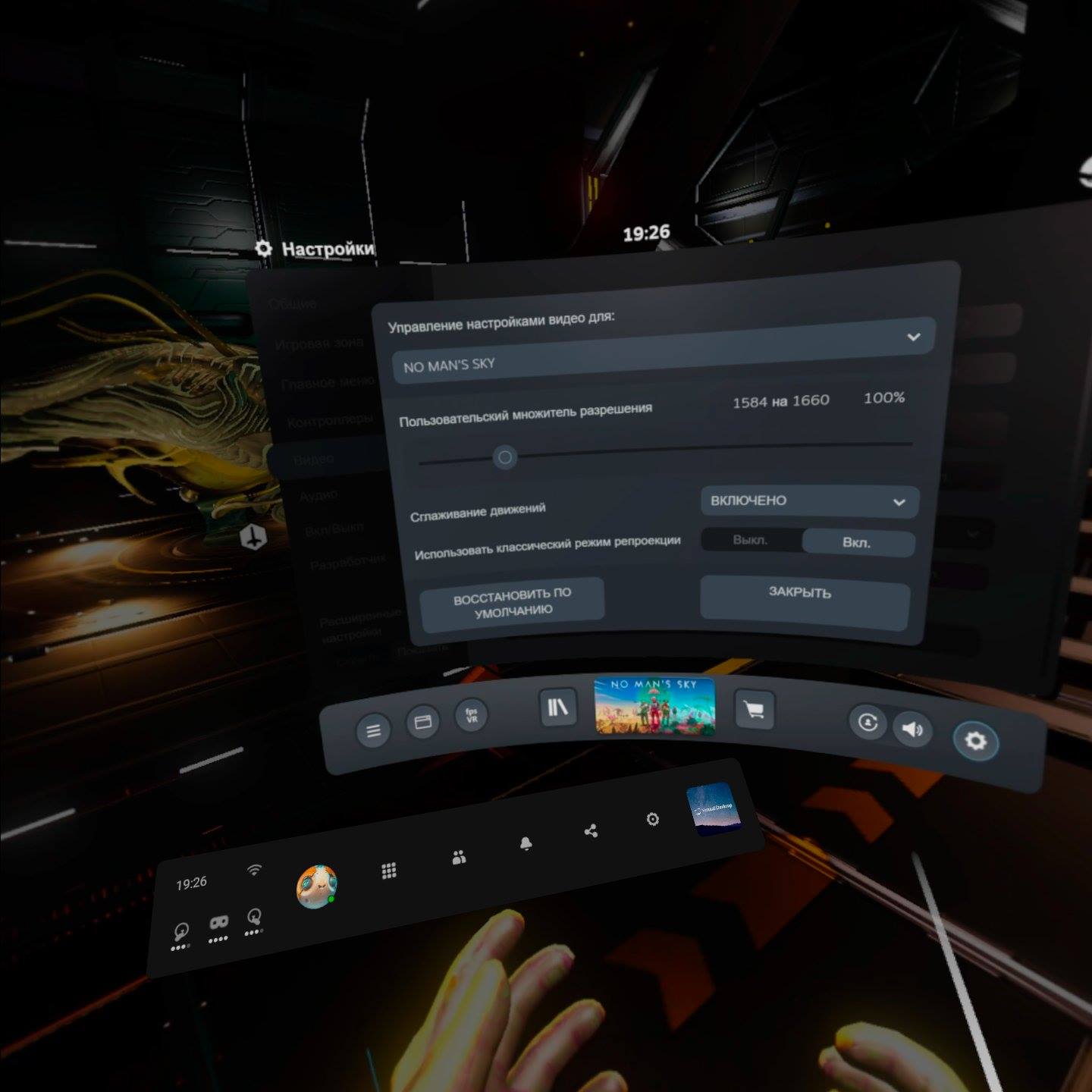
Двигаем ползунок влево, если игра тупит, или вправо, если ресурсов у вас достаточно.
Обратите внимание, что эта настройка работает только для одной заданной игры. Все остальные будут рендериться в разрешении, зависящем от выбранного в Virtual Desktop.
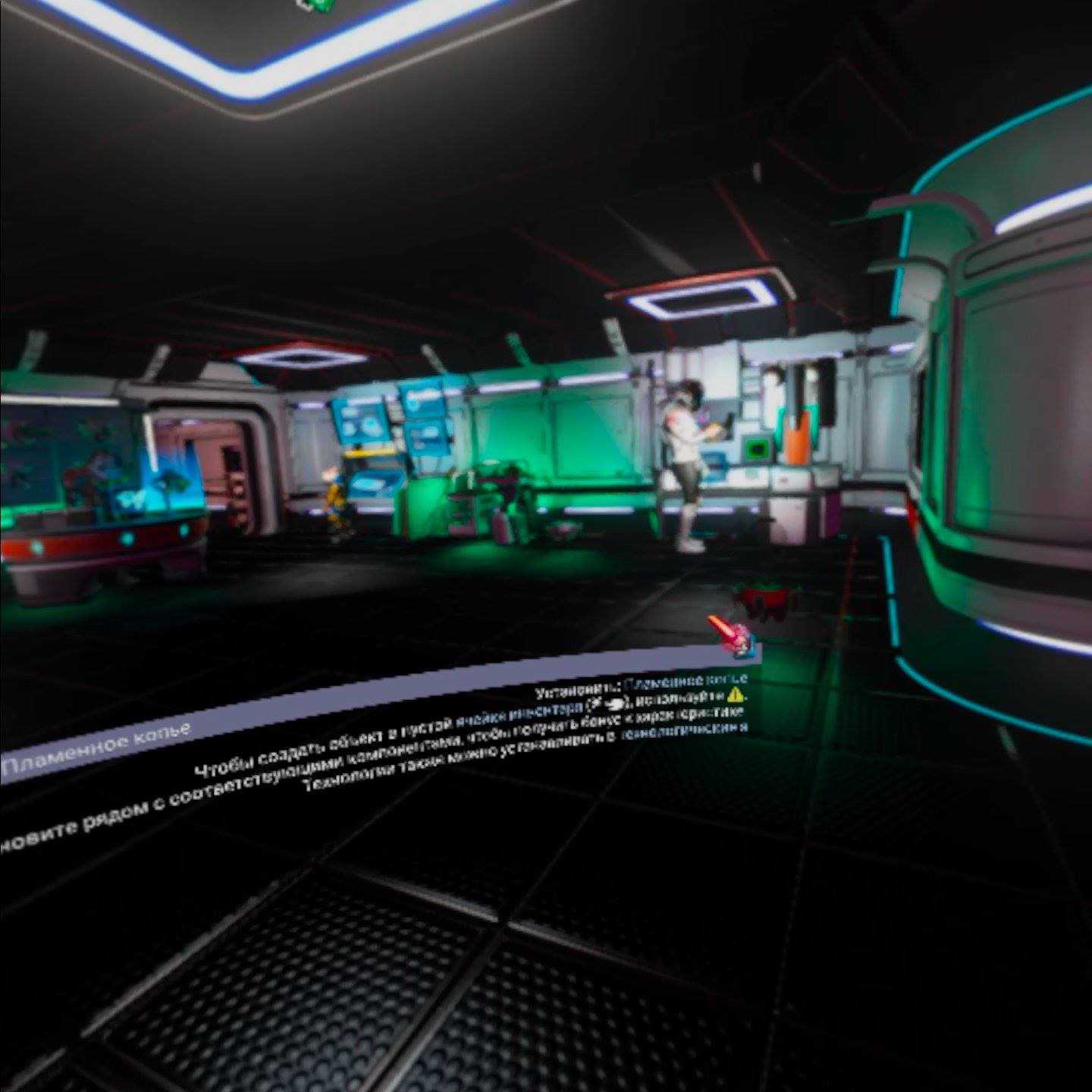
Для лучшего эффекта стоит смотреть в отдельном окне на весь экран
Это не пережатый джипег, это реально такое получается в шлеме) Зато 72 FPS тащит! Но, как вы понимаете, это не играбельно.
Для лучшего понимания работы суперсемплинга в Steam VR можете почитать этот гайд.
Еще немного советов
Кроме того, что уже описано, если ничего не помогает, попробуйте в настройках игры:
Подводя итог
Если вам не удается связать гарнитуру во время первоначальной настройки, вы можете увидеть код подключения в VR. Он выглядит так:
Чтобы устранить проблему с установкой связи во время первоначальной настройки:
Откройте приложение Oculus на совместимом мобильном устройстве.
Выполнить вход на устройстве Oculus через Facebook.
Указать предпочтения и настройки конфиденциальности.
Выполнив указанные выше шаги, выберите свою гарнитуру в приложении.
Гарнитура подключится автоматически или запросит код, который вы видели в VR.
После подключения гарнитуры нажмите Проблема с контроллером или гарнитурой? и выберите Подключиться к Wi-Fi .
В приложении Oculus появятся новые инструкции. Следуйте им, чтобы устранить проблему.
Если вы настроили гарнитуру, но мобильное приложение Oculus перестало распознавать ее:
Убедитесь, что гарнитура находится поблизости и включена.
Проверьте сигнал Wi-Fi. Если сигнал слабый, попробуйте переместить гарнитуру ближе к роутеру (или другому устройству для подключения к Интернету).
Убедитесь, что используете актуальную версию приложения.
Если вам всё равно не удается связать гарнитуру с приложением Oculus, ещё раз убедитесь, что правильно ввели код. Если вы уверены, что проблема не в коде, обратитесь за помощью в службу поддержки Oculus.
Был ли этот ответ полезен?
Когда я открываю некоторые приложения или игры на гарнитуре Oculus Quest или Quest 2, то вижу черный экран
Если при открытии приложения или игры на Oculus Quest или Quest 2 вы видите черный экран, попробуйте перезагрузить гарнитуру и повторить попытку.
Наденьте гарнитуру, а затем нажмите и удерживайте кнопку питания до появления экрана выключения.
Был ли этот ответ полезен?
Мне нужно удалить данные с гарнитуры Oculus Quest, к которой у меня больше нет доступа.
С помощью аккаунта можно удаленно стереть данные с гарнитуры Oculus Quest, к которой у вас нет физического доступа.
Выберите гарнитуру Oculus Quest в списке устройств.
Если вы не видите такой вариант, возможно, версия ПО вашего устройства не поддерживает дистанционное удаление данных.
Когда сброс настроек будет завершен, это устройство исчезнет из списка. При следующем выходе устройства в Интернет на нем будут восстановлены заводские настройки.
Был ли этот ответ полезен?
Как подключить сервер DLNA или домашний медиасервер к Oculus Quest?
Примечание. На Oculus Quest 2 эта функция пока недоступна.
С помощью сервера DLNA или домашнего медиасервера (например, Plex ) можно делиться с Oculus Quest видео, музыкой и фото с компьютера, медиапроигрывателя и других хранилищ, не сохраняя мультимедийные файлы на гарнитуре. Домашние медиасерверы можно подключить к гарнитуре Quest через Галерею .
Включите устройство с поддержкой DLNA и подключитесь к локальной сети Wi-Fi.
В ОС Windows включите функцию Потоковая передача мультимедиа в Центре управления сетями и общим доступом на Панели управления .
В macOS вам понадобится установить сторонний медиасервер, например Plex .
Убедитесь, что гарнитура Oculus Quest и устройство с поддержкой DLNA подключены к одной и той же сети Wi-Fi.
В меню Дом выберите Библиотека , а затем — Галерея Oculus .
Был ли этот ответ полезен?
Не удается записать видео с помощью таких программ, как OBS или XSplit
Если вам не удается записать на видео то, что происходит в виртуальной реальности, проверьте настройки. В качестве устройства для обработки видео должен быть выбран ваш процессор.
Был ли этот ответ полезен?
Защитная система
Гарнитура Oculus Quest, Quest 2 или Rift S не запоминает мою защитную систему
Причины, по которым гарнитура Oculus Quest, Quest 2 или Rift S может "забыть" предыдущую защитную систему:
С момента последней настройки защитной системы окружающая обстановка существенно изменилась. В этом случае гарнитура не распознает ее, и вам потребуется настроить защитную систему повторно. Примеры:
Вы передвинули мебель и/или изменили настенный декор.
С момента последней настройки защитной системы освещение существенно изменилось. В этом случае гарнитура не распознает окружение, и вам потребуется настроить защитную систему повторно. Примеры:
Рядом с игровой зоной есть большие окна, и внешнее освещение значительно изменилось. Дневное освещение стало ночным или наоборот — это распространенная проблема, которая может помешать гарнитуре "вспомнить" границу защитной системы.
Направление внутреннего освещения значительно изменилось — например, источник света переместился с одного конца комнаты в другой.
Рисуя границу защитной системы, стойте как можно ближе к центру назначенной игровой зоны.
Рисуя границы, осматривайте комнату. Если при рисовании границ вы будете смотреть только в одном направлении, гарнитуре будет сложнее запомнить их.
Обеспечьте хорошее освещение, но избегайте попадания прямых солнечных лучей на игровую зону. Если в игровой зоне можно читать книгу, этого достаточно.
Всегда следите за тем, чтобы в границах защитной системы не было никаких препятствий и источников потенциальной опасности.
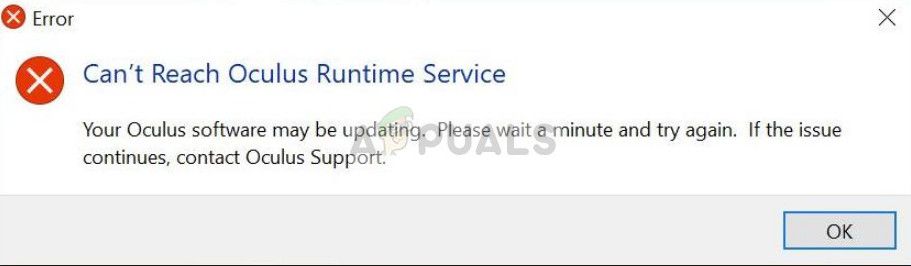
Эта ошибка была официально признана Oculus, и они выпустили обновление для решения проблемы. Если ваше оборудование Oculus все еще не работает (учитывая временные рамки), его также предлагается заменить. Прежде чем перейти к решению, убедитесь, что гарнитура правильно подключена к компьютеру и гарнитура работает без проблем. Кроме того, убедитесь, что установка выполняется с правами администратора и установлена в правильном каталоге.
Установка официального патча Oculus
Oculus официально признал проблему с их устройствами и после интенсивного тестирования выпустил новый патч для замены. Если проблема не устраняется даже после установки последнего исправления, пользователи Oculus имеют право на кредит в магазине Oculus в размере 15 долларов. Это включало любого, кто использовал их Oculus где-то между 1 февраля и 7 марта.

Официальный патч, однако, исправил проблему для большинства пользователей без особых усилий. Чтобы загрузить патч, перейдите на официальный сайт Oculus и загрузите выпущенный патч. Как только патч будет загружен, щелкните его правой кнопкой мыши и выберите «Запустить от имени администратора».
Если антивирусное программное обеспечение блокирует установку модулей, разблокируйте файл и продолжите установку. Когда исправление будет запущено, нажмите на Ремонт вариант. Теперь ваше существующее программное обеспечение Oculus будет проанализировано, а конкретные модули будут заменены. Перезагрузите компьютер полностью и проверьте, решена ли проблема.
Совет: Если ремонт не работает, удалите существующее программное обеспечение и снова загрузите весь пакет программного обеспечения с официального сайта.
Изменение даты и времени
- Нажмите Windows + S, введите «настройки» в диалоговом окне и откройте приложение.
- После того, как в настройках, нажмите на Время и язык.
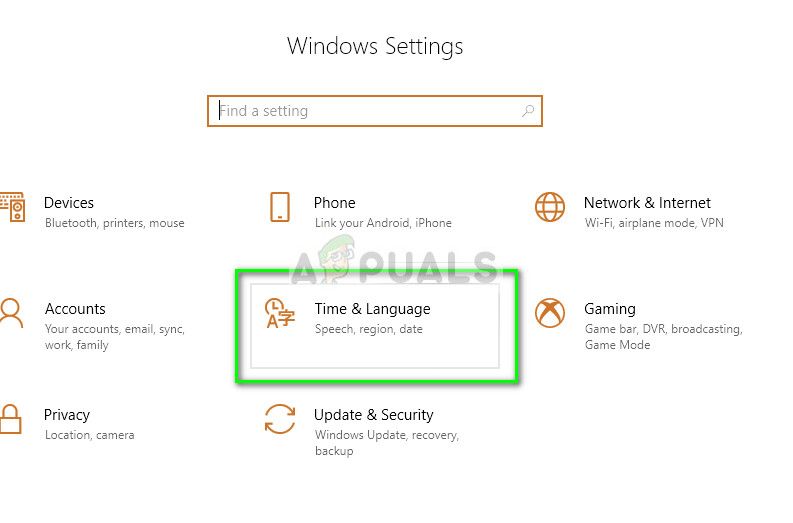
- Снимите флажок с опции «Установить время автоматически» и «Установить часовой пояс автоматически».
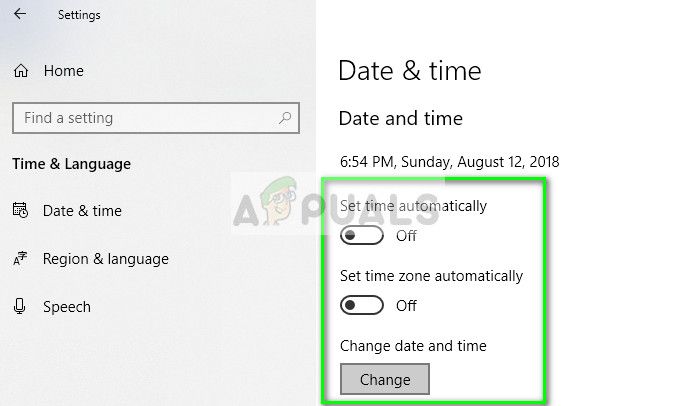
- Теперь нажмите на + Изменить под Изменить дату и время и установите время на предыдущую дату. Желательно ближе к началу 2018 или к концу 2017 года.
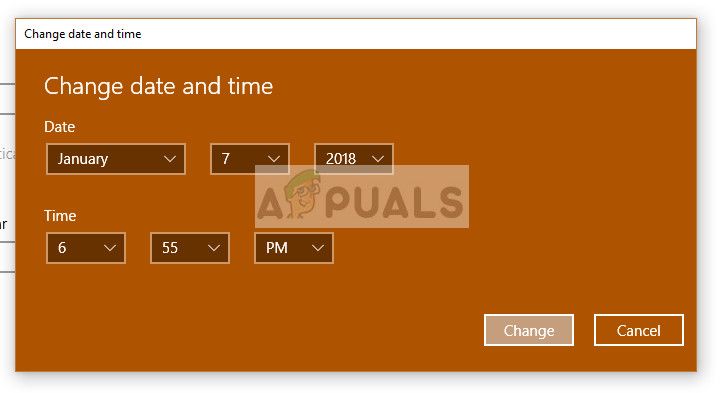
- Нажмите «Изменить», чтобы применить изменения и перезагрузить компьютер. Теперь подключите Oculus и попробуйте запустить его программное обеспечение и проверьте, решена ли проблема.
Запуск приложения из каталога
Если ошибка по-прежнему сохраняется даже после выполнения двух указанных выше способов, мы можем попытаться запустить приложение вручную с помощью проводника. Существуют также некоторые проблемы с отображением, когда исполняемый файл, представленный в виде ярлыка, не сопоставляется с соответствующим приложением. Как только мы перейдем к нужному каталогу и запустим его, приложение запустится из правильного рабочего каталога и, надеюсь, ошибка будет устранена.
- Нажмите Windows + E запустить проводник и перейти в следующий каталог:
Если у вас есть другой каталог, в котором установлена система, перейдите в этот каталог и найдите файл.
- Щелкните правой кнопкой мыши и выберите Запустить от имени администратора.
Перезапуск службы поддержки Oculus VR
Другим исправлением, которое работает для многих людей, является перезапуск службы времени выполнения Oculus VR. Возможно, что запущенная служба не запущена с правильными параметрами и поэтому выдает ошибку. Когда мы принудительно перезапускаем сервис, все параметры берутся во время выполнения с компьютера, и если все файлы без проблем целостности, ошибка устраняется.
- Нажмите Windows + S, введите «services.msc”В диалоговом окне и нажмите Enter.
- Оказавшись на вкладке услуг, найдите услугу «Oculus VR Runtime Service». Щелкните правой кнопкой мыши и выберите
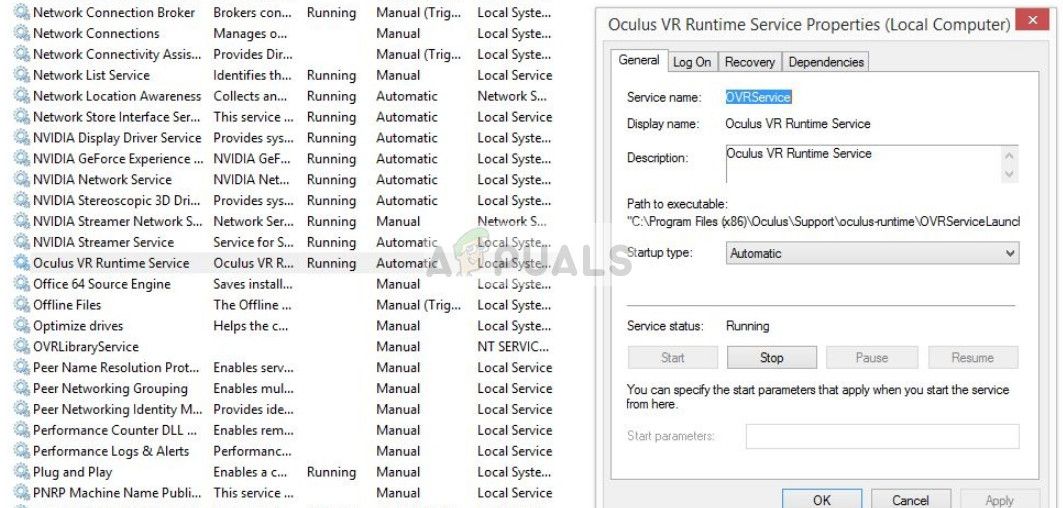
- После того, как в свойствах, нажмите Теперь подождите несколько минут и нажмите на Начните.
- Теперь попробуйте запустить приложение и посмотреть, решена ли проблема.
Переустановка программного обеспечения
Если все вышеперечисленные методы не работают, перезагрузите компьютер и полностью удалите программное обеспечение с компьютера. После удаления его из каталога программ вручную удалите локально сохраненные файлы, а затем загрузите свежую копию с веб-сайта.
Некоторое время назад приобрел себе VR очки oculus rift. Первый день восторгу моему не было предела, на второй. предела не было разочарованию - обнаружил, что картинка наклонилась влево. Интернет подсказал, что такая проблема есть не только у меня, и что служба поддержки может помочь ее решить.
Теперь к сути. Найдется ли на Пикабу достаточно широкой души человек, чтобы мне помочь? Если кому то будет интересно, обещаю выложить продолжение этой истории.
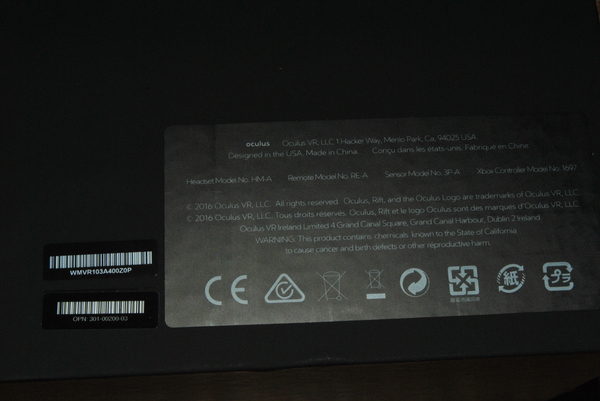


Пикабушники Северной Америки
1.8K постов 13.1K подписчиков
Правила сообщества
Ты будешь забанен если:
You will be banned if:
• Нарушил правил сайта Пикабу
• Целенаправленно издевался над подписчиками сообщества. Если пользователь Пикабу троллит, издеваясь над тематикой Нашего сообщества, тем самым ухудшая атмосферу и вызывая негатив подписчиков. Пример: в сообщество про лошадей приходит пользователь с комментариями "М-м-м, какая вкусная конина, я бы съел";
• Добавил нетематические посты в сообщество;
первый вопрос - думаю волнует многих - как порнуха в них норм?
В чем логика тех. поддержки? Почему им не достаточно фотографии с какой-либо фотографией? Чтобы выставлять счет за услуги на этот адрес?
а что конкретно надо? просто адрес? я полагаю что они что-то слать будут.
на фопэдэа (4pda) есть тема.
Как делают бумагу

Отличная идея

Как моя Мама отказалась от меня

Не успел


ГачиТВ представляет.

Олды тут?;)


Конклавно
Белый дым показался из трубы лаборатории в Ухане, означая, что стало известно имя нового штамма.
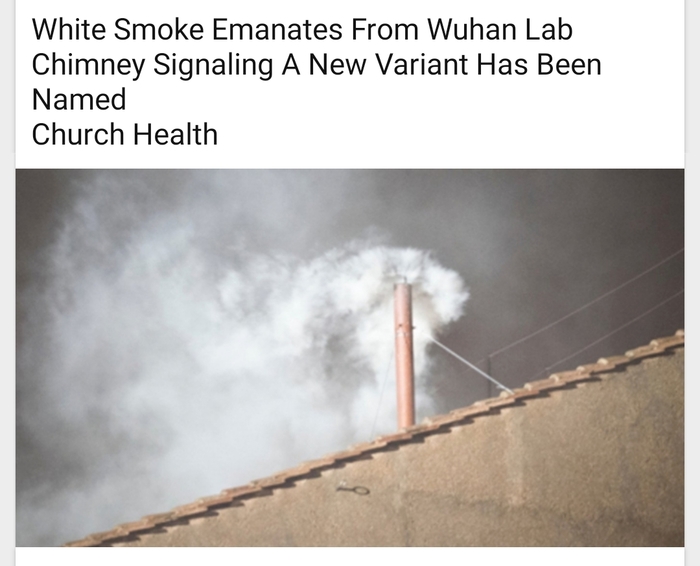

Не, мужик, извини.
Не тот нынче "чёрный юмор". Вот вам чернуха из жизни. транспортной компании
Приходит клиент и так осторожно спрашивает: - А трупы вы перевозите? А то отец умер, похоронить на родине завещал.
- Эммм. извините, но нет!
- Да что такого-то? Тело в гробу закрытом будет. Да и маленький он у меня, много места в машине не займёт. Просто частники такую цену заламывают, что. транспортной один фиг дешевле будет.
Чувствую, чувак реально настроен на "уговорить" поэтому сразу выдал одно из правил транспортных компаний.
- Не, мужик, извини, но скоропорт не принимаем!
Ответ на пост «Жена одного из дагестанских бандитов, избивавших ногами девушек в астраханском кафе, пожаловалась на задержание своего мужа»
Читайте также:
- Приложению не удалось открыть документ так как пользователь не обладает достаточными правами mac os
- 1с сборщик мобильных приложений преобразование к типу число не может быть выполнено
- Как удалить приложение dummy form
- Какой я национальности по фото приложение
- Telegram bot удаление пользователя из группы


